Sumați sau calculați toate rândurile de mai sus în fiecare coloană din Excel
Dacă există un număr mare de valori într-un interval, cum puteți să sumați valorile din toate rândurile de mai sus din fiecare coloană, așa cum arată imaginea de mai jos? Poate doriți să alegeți formula = SUM (interval), dar aici vă voi oferi câteva trucuri mai ușoare.

Calculați toate rândurile de mai sus prin funcția OFFSET
Calculați toate rândurile de mai sus de Kutools pentru Excel
Calculați toate rândurile de mai sus prin funcția OFFSET
Există o formulă care poate însuma automat toate rândurile deasupra celulei de sumă fără a alege intervalul.
Tastați această formulă
=VLOOKUP("HR",TRIM($B$3:$C$6),2,0)=SUM(OFFSET(B1,,,ROW()-1,1))
În celula pe care doriți să însumați toate rândurile de mai sus, apăsați Intrați cheie.
B1 este prima celulă a coloanei pe care doriți să o însumați rândurile.
Apoi, puteți trage mânerul de umplere peste celulele care au nevoie de această formulă.
notițe: puteți schimba SUMA la alt calcul pe măsură ce aveți nevoie, de exemplu, mediați toate rândurile de mai sus, utilizați formula
=AVERAGE(OFFSET(B1,,,ROW()-1,1))
Calculați toate rândurile de mai sus de Kutools pentru Excel
Iată o funcție în Kutools pentru Excel, Subtotaluri de paginare, care va aplica același calcul tuturor rândurilor de mai sus din fiecare coloană.
| Kutools pentru Excel, cu mai mult de 300 funcții la îndemână, vă face munca mai ușoară. | ||
După instalare gratuită Kutools pentru Excel, faceți următoarele:
1. clic Kutools Plus > Subtotaluri de paginare.

2. În Subtotaluri de paginare dialog, verificați coloanele și funcțiile pe care doriți să le utilizați, în mod implicit, toate coloanele utilizate au fost verificate. Clic Ok.
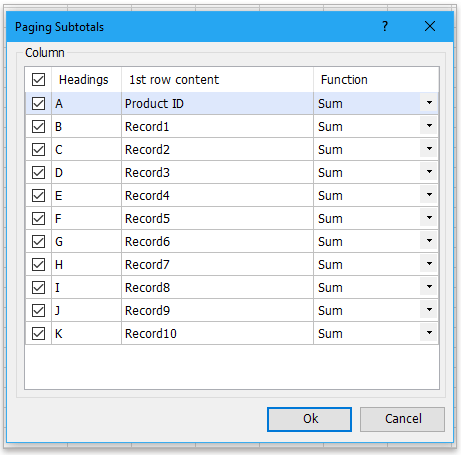
Acum rezultatele sunt prezentate ca mai jos.
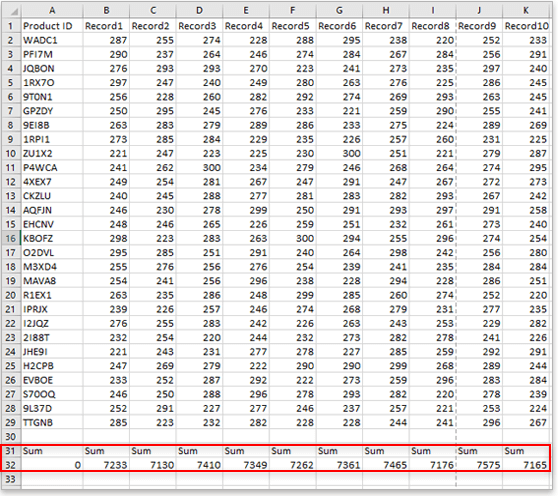
Fișier exemplu
Faceți clic pentru a descărca fișierul eșantion
Funcția SUMIF
Acum, acest tutorial va explica sintaxa și argumentul funcției SUMIF, de asemenea, va oferi câteva exemple de bază pentru explicarea funcției SUMIF.
Numărați / sumați celulele mai mari decât dar mai mici decât un număr
În acest articol, oferă metode de numărare sau de sumă a celulelor care sunt mai mari sau mai mici decât un număr specificat.
Sumați fiecare rând sau coloana a IX-a în Excel
După cum știm cu toții, putem aplica funcția Sumă pentru a adăuga o listă de celule, dar uneori trebuie să însumăm fiecare celulă într-un anumit scop, iar Excel nu are o funcție standard care să ne permită să însumăm fiecare celulă a noua. În această situație, cum am putea rezuma fiecare rând sau coloana a IX-a în Excel?
Rezumați datele din foile de lucru / registrele de lucru într-o singură foaie de lucru
Să presupunem că aveți un registru de lucru care conține mai multe foi de lucru și fiecare foaie de lucru are aspectul identic. Și acum trebuie să îmbinați mai multe foi de lucru și să calculați rezultatele finale într-o foaie de lucru principală, cum ați putea consolida sau rezuma datele din mai multe foi de lucru sau registre de lucru într-o foaie de lucru principală?
Sumați aceeași celulă în mai multe foi în Excel
Dacă aveți un registru de lucru și doriți să însumați valorile din aceeași celulă, cum ar fi A2 în fiecare foaie de lucru, cum îl puteți rezolva?
Cele mai bune instrumente de productivitate Office
Kutools pentru Excel vă rezolvă majoritatea problemelor și vă crește productivitatea cu 80%
- Super Formula Bar (editați cu ușurință mai multe linii de text și formulă); Layout de citire (citiți și editați cu ușurință un număr mare de celule); Lipiți la interval filtrat...
- Merge celule / rânduri / coloane și păstrarea datelor; Conținut de celule divizate; Combinați rânduri duplicate și sumă / medie... Prevenirea celulelor duplicate; Comparați gamele...
- Selectați Duplicat sau Unic Rânduri; Selectați Rânduri goale (toate celulele sunt goale); Super Find și Fuzzy Find în multe cărți de lucru; Selectare aleatorie ...
- Copie exactă Mai multe celule fără modificarea referinței formulelor; Creați automat referințe la foi multiple; Introduceți gloanțe, Casete de selectare și multe altele ...
- Formule favorite și inserare rapidă, Gama, Diagrame și Imagini; Criptați celulele cu parola; Creați o listă de corespondență și trimiteți e-mailuri ...
- Extrageți textul, Adăugați text, eliminați după poziție, Eliminați spațiul; Creați și imprimați subtotaluri de paginare; Convertiți conținutul dintre celule și comentarii...
- Super Filtru (salvați și aplicați scheme de filtrare altor foi); Sortare avansată după lună / săptămână / zi, frecvență și multe altele; Filtru special cu bold, italic ...
- Combinați cărți de lucru și foi de lucru; Merge Tables pe baza coloanelor cheie; Împărțiți datele în mai multe foi; Conversia în loturi xls, xlsx și PDF...
- Gruparea tabelului pivot după numărul săptămânii, ziua săptămânii și multe altele ... Afișați celulele deblocate, blocate prin diferite culori; Evidențiați celulele care au formulă / nume...

- Activați editarea și citirea cu file în Word, Excel, PowerPoint, Publisher, Access, Visio și Project.
- Deschideți și creați mai multe documente în filele noi ale aceleiași ferestre, mai degrabă decât în ferestrele noi.
- Vă crește productivitatea cu 50% și reduce sute de clicuri de mouse pentru dvs. în fiecare zi!



